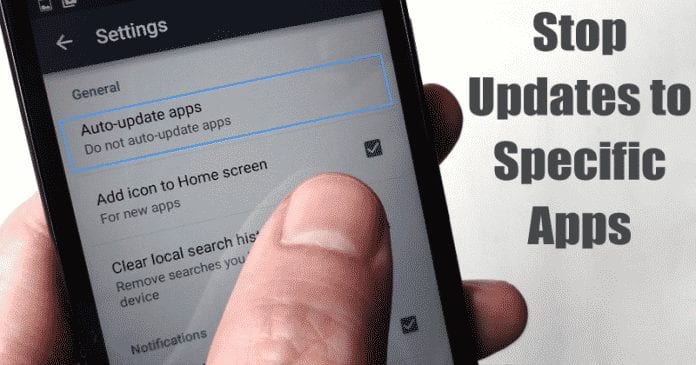
Mostantól véglegesen leállíthatja bizonyos Android-alkalmazások frissítéseit az Android Studio eszközzel és néhány egyszerű beállítással. Tehát a folytatáshoz tekintse meg az alábbi teljes útmutatót. módszerrel véglegesen leállíthatja bizonyos Android-alkalmazások frissítéseit, akkor a végéig olvasnia kell. Tehát csak olvassa el ezt a cikket, és élvezze, hogy többet megtudjon az Androidról!
Az alkalmazások frissítései nagyon érdekesek és érdekesek, mivel minden új frissítéssel az új és továbbfejlesztett funkciókat keresik. Valójában a frissítés nagyon fontos az alkalmazások növekedéséhez és a felhasználók teljes kötődéséhez, hogy hosszabb ideig ugyanazt az alkalmazást használják. Az alkalmazás, amely hajlamos leállítani a frissítéseket, réginek bizonyul, és elveszti az érdeklődését. Bár mindez igaz, de néha az alkalmazások frissítésére nincs szükség, és ezek a felhasználók normál használatát okozzák, és befolyásolják az alkalmazás teljesítményét stb. A felhasználók problémákat találhatnak az új alkalmazásfrissítések módosításával, ezért azt gondolná, hogy abbahagyja bizonyos alkalmazásaik frissítését. Alapértelmezés szerint nem lehet megakadályozni az alkalmazások frissítését az Androidon, és a felhasználók folyamatosan kapják a bosszantó értesítéseket, amíg frissítik az alkalmazásokat. De van egy módszer, amellyel az alkalmazás frissítései leállíthatók az Androidon. Ennek a cikknek az a célja, hogy megfelelő útmutatást adjon Önnek arról, hogyan kell végrehajtani azokat a módosításokat, amelyek az Androidon belül bizonyos meghatározott alkalmazások frissítéseinek végleges leállításához szükségesek. Mivel ilyen közvetlen módok nem állnak rendelkezésre, így a felhasználók ezt nem tudják megtenni, ezt az oldalt az ugyanazt a módszert kereső felhasználók támogatására írtuk. Az ezzel kapcsolatos részleteket alább leírtuk, így ha valakit valóban érdekel ez a módszer, vagy az adott Android-alkalmazások frissítéseinek végleges leállításának módszere, akkor a végéig olvasnia kell. Tehát csak olvassa el ezt a cikket, és élvezze, hogy többet megtudjon a technológiáról!
Olvassa el még: A legjobb Android-alkalmazások kezdőknek 2019-ben
Követelmények:
- Winrar PC-n,
- A számítógépre telepített Android Studio PC-verzió,
- Telepítés engedélyezett Androidon bármilyen ismeretlen forrásból
Olvassa el még: 2019 legjobb Android hackeralkalmazásai és eszközei
Hogyan lehet véglegesen leállítani bizonyos Android-alkalmazások frissítéseit
#1 Először is nyissa meg az Android Studio eszközt a számítógépén, majd ezen belül keresse meg a keytool.exe nevű fájlt. Használhatja a keresőmezőt erre a célra, és valószínűleg könnyebben megtalálhatja a fájlt. Ezzel a fájllal kell dolgozni, ezért ne zárja be az elérési utat vagy a fájlt mutató ablakot, és lépjen tovább a következő lépésre.
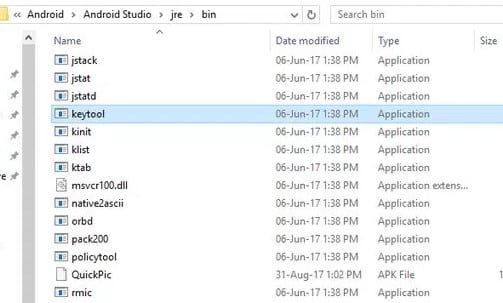
# 2 Most nyissa meg a Parancssort a számítógépén, amely az összes rendszergazdai hozzáférést biztosítja. Ehhez nyomja meg a Cntrl+X billentyűket a billentyűzeten, majd nyomja meg az A gombot, ami segít kérni az engedélyeket vagy a rendszergazdai hozzáférést. Egyszerűen erősítse meg a felszólítást, és folytassa a módszerrel.
#3 Most keresse meg a keytool.exe fájl elérési útját a cmd-ben a CD paranccsal. Miután a helyre irányította, hajtsa végre az alábbi parancsot a fájl helyének megváltoztatásához:
kulcseszköz -genkey -v -keystore
C:\first-key.keystore -alias alias_has_no_name -keyalg
RSA -kulcs mérete 2048 -érvényessége 10000
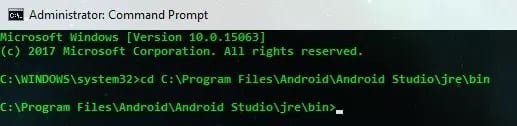
Cserélje ki az Első kulcs és az alias_no_name értéket tetszőleges névre.
#4 A fenti parancs feldolgozása után meg kell adnia egy jelszót, csak írja be bármelyik jelszót, amelyre emlékszik. Ezt követően erősítse meg a különböző utasításokat a billentyűzet Y gombjának megnyomásával.
#5 Most töltse le a telepíteni kívánt alkalmazás APK-fájlját, és így örökre nem kap frissítéseket. Csak cserélje ki az elérési útvonalon belüli fájlt az első lépéstől, és helyezze oda ezt az apk-t a Keytools helyére. Most az extraktor vagy a Winrar segítségével nyissa meg az APK fájlt, majd törölje onnan a META-INF mappát.
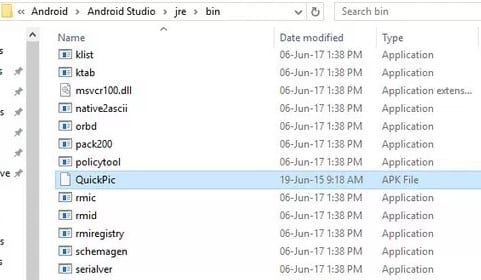
#6 Futtassa az alábbi parancsot a fenti lépés után:
jarsinger -verbose -sigalg
SHA1 withRSA -digestalg SHA1
-kulcstár C:\first-key.keystore
Quickpic.apk
alias_nincs_név
Használja a fenti parancsokban használt neveket az First-key és az alias_has_no_name helyett.
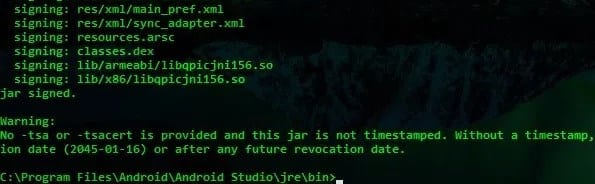
#7 Most egyszerűen másolja az apk fájlt a telefonjára, és futtassa az alkalmazás telepítéséhez. Ez a jövőben nem kapja meg a frissítéseket örökké.
Tűzfalalkalmazások használata
Nos, az Android operációs rendszerhez elérhető tűzfalalkalmazások lehetővé teszik a felhasználók számára, hogy korlátozzák az alkalmazások internethasználatát. Tehát, ha le szeretné állítani bizonyos Android-alkalmazások frissítését, letilthatja ezeknek az alkalmazásoknak az internet-hozzáférését. Ily módon az alkalmazás többé nem csatlakozik az internethez. Így használhatja a tűzfalalkalmazásokat bizonyos Android-alkalmazások frissítéseinek leállítására
1. lépés: Először is menjen a Google Play Áruházba, és töltse le a No-Root Firewall alkalmazást. Itt a közvetlen letöltés link a Google Play Áruházba.
2. lépés Telepítse az alkalmazást, és nyissa meg az Alkalmazásfiókból. Az alábbihoz hasonló felületet fog látni. Itt meg kell érintenie a “Start” gombot
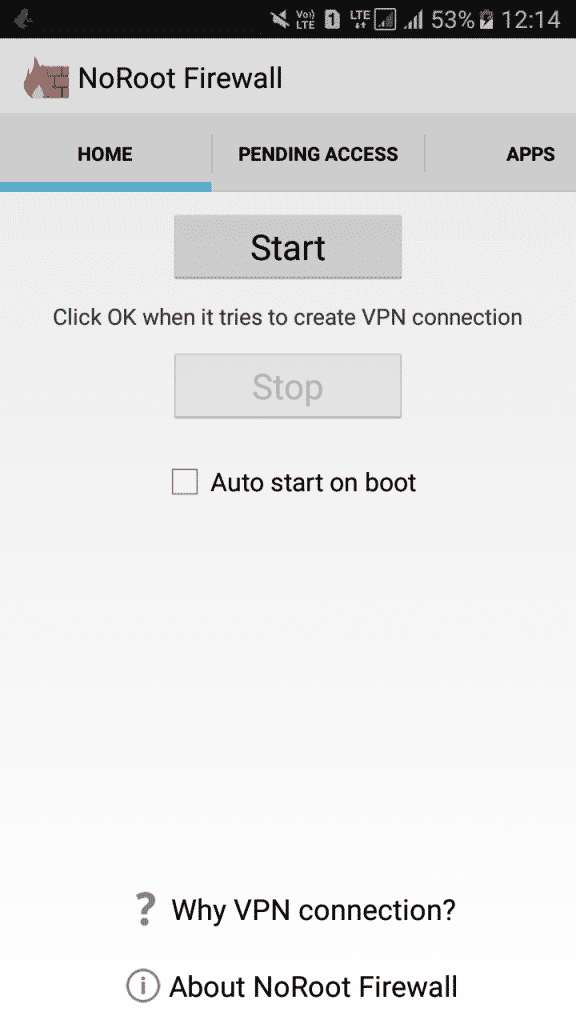
3. lépés. Most meg kell adnia a VPN-kapcsolat beállításának engedélyét. A folytatáshoz érintse meg az „OK” gombot.
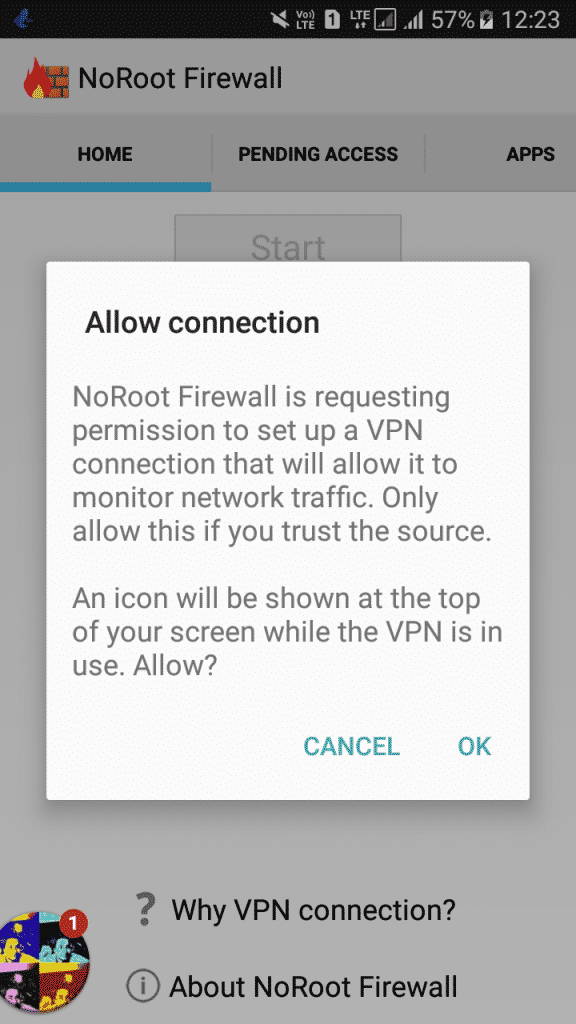
4. lépés. Ezután látni fogja a készülékére jelenleg telepített alkalmazások listáját. Egyszerűen válassza ki az alkalmazást, és kattintson a “Megtagadás” gombra
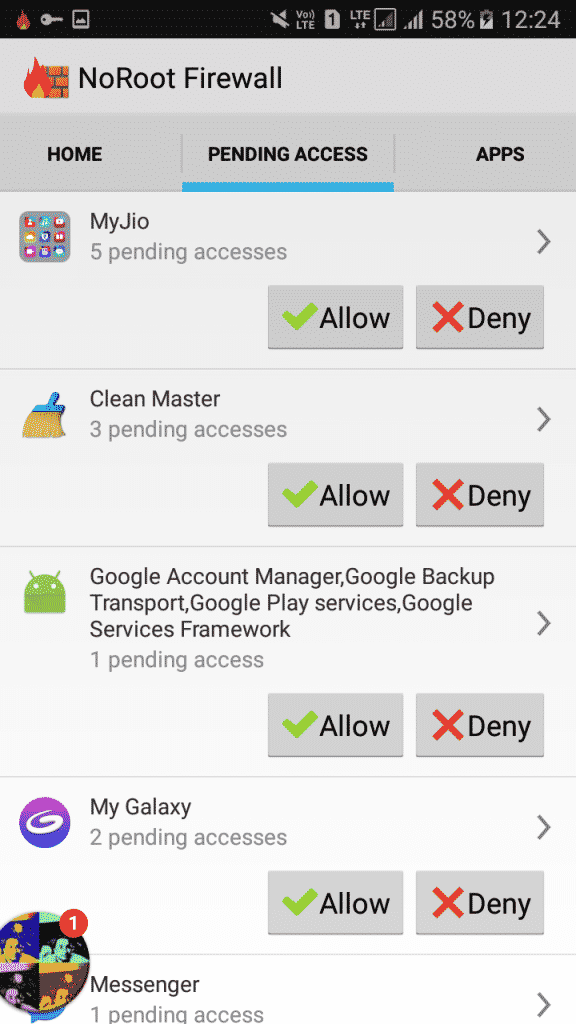
Ez az, kész! Így állíthatja le véglegesen bizonyos Android-alkalmazások frissítését a NoRoot Firewall segítségével.
Végre megtudta a módszert, amellyel megakadályozhatja vagy letilthatja a kiválasztott alkalmazások frissítését az Androidon. Célunk, hogy a témáról úgy írjunk, hogy a kezdőktől a haladókig szinte mindenki a lehető legjobb tudáshoz jusson. És állítólag úgy gondoljuk, hogy Ön is nagyon könnyen felfogta volna ennek az oldalnak a téma részleteit. Végül csak reméljük, hogy tetszeni fognak a cikkben található információk, ha így van, akkor menj el és oszd meg másokkal is. Mivel Ön ennek a cikknek a tartalmával foglalkozik, rendkívül fontos, ezért örülnénk, ha megosztaná értékes véleményét vagy javaslatait ezzel a bejegyzéssel kapcsolatban. Írásainak közzétételéhez jelentkezzen be az alábbi megjegyzés rovatba!





